Download MSCOMCT2.CAB
Kemudian extract filenya, dan akan ditemukan
mscomct2.ocx
Yang akan kita lakukan adalah meng-copy file tersebut ke direktori system32, C:\Windows\System32. Cara yang paling efektif menurut saya adalah dengan menggunakan command prompt (run as administrator). Setelah berhasil dicopy, nantinya kita akan registerkan file ini dengan menggunakan command prompt juga.
Langkah-langkah Install DatePicker dan MonthView
Baiknya sebelum mengikuti langkah ini, program excel ditutup terlebih dahulu
1. Run Command Prompt as Administrator. Caranya, search command prompt di Start Menu, kemudian klik kanan, dan run as administrator.
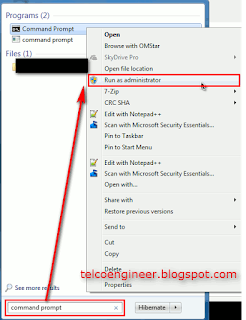 |
| CMD run as administrator |
2. Copy file yang telah di download tadi ke direktori system32. Dengan perintah "copy direktori-file direktori-system32". Sebagai contoh saya menaruh file mscomct.ocx di direktori D. Maka perintahnya menjadi "copy D:\mscomct2.ocx C:\Windows\System32" tanpa tanda petik.
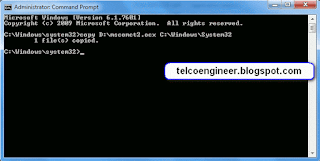 |
| Copy to system32 |
3. Kemudian register file tersebut dengan command "regsvr32 C:\Windows\System32\mscomct2.ocx" tanpa tanda petik.
 |
| register file mscomct2 |
Baru kemudian akan muncul di bagian additional control di Toolbox macro vba excel untuk datepicker dan monthviewnya.
 |
| MonthView Control |
Semoga bermanfaat.